大家好,我是逆水。今天我来为大家讲解一下如何利用3dmax中的对齐与缩放工具进行简约台灯的制作。
打开3damx,选择圆柱体在顶视图中进行创建。
单击修改,半径设置为100mm,高度设置为20mm,高度分段设置为5,边数设置为30。
执行G键将栅格进行隐藏。
然后我们将视口下面的X轴和Y轴的坐标进行清零设置。
选择圆柱体在场景中进行创建,勾选自动栅格。
单击修改,半径设置为10mm,高度设置为300mm,边数设置为18。
我们单击对齐命令,将圆柱体以底下的圆柱体进行中心对中心的对齐。对齐位置选择X轴和Y轴,并选择中心对中心,单击确定就可以了。
我们选择球体进行创建,关闭自动栅格点,在顶视图这样的位置进行创建。
单击修改,将半径设置为50mm。
然后选择对齐工具,对齐位置设置为X轴和Y轴,当前位置和目标位置设置都设置为中心对中心。
然后将球体的位置进行适当的调整。
我们将鼠标移动到缩放工具的位置并单击右键,调出缩放变换输入的对话框。将Z的数值设置为150。让模型沿着Y轴进行1.5倍的放大和缩小。
单击管状体在顶视图进行创建。
单击修改,半径1设置为130mm,半径2设置为126mm,高度设置为220mm,边数设置为30。
然后选择对齐工具,对齐位置设置为X轴和Y轴,当前位置和目标位置设置都设置为中心对中心,单击确定。
然后将它的位置进行适当的移动。
单击创建,我们选择圆柱体在场景中进行创建。
单击修改,半径设置为126mm,高度设置为5mm,边数设置为30。
然后选择对齐工具,将它与管状体进行对齐。对齐位置设置为X轴和Y轴,当前位置和目标位置设置都设置为中心对中心,单击确定。
我们需要将这个面放到最上面,我们单击对齐工具,对齐位置选择Y位置,当前位置选择最大,目标对象也设置为最大,单击确定。
我们观察一下,应该是这样的一个效果。
选择圆环在场景中进行创建。
单击修改,半径1设置为128mm,半径2设置为5mm,分段设置为30,边数设置为20。
选择对齐工具,对齐位置为X位置和Y位置,选择中心对中心的方式,单击确定。
我们需要将管状体也进行对齐。单击对齐工具,对齐位置为y位置,当前对象为最小,目标对象为最大,单击确定。
我们选择这个管状体,按住Shift键向下进行复制,选择实例的方式,单击确定。
接着我们需要将刚刚复制出来的管状体与大的管状体进行对齐。对齐位置为Y位置,当前对象为最大,目标对象为最小。
现在模型就是这样的一个效果,我们切换到视图最大化显示。
执行Alt+X键,进行模型半透明的显示,但是不会影响到最终渲染效果。
执行F9键,对模型进行渲染。
接着我们选择所有的物体,Ctrl+A键,按住Alt键对这个球体进行减选。并对它们的颜色进行修改。
然后我们再选择里面的球体,对它的颜色进行改变。
接着我们选择所有物体,单击组,将它们进行成组,命名为简约台灯。
执行Shift键+F键打开安全框显示,将模型进行放大。
最后我们再次进行渲染。这就是最终的渲染效果。
那么今天呢,就给大家分享到这里,如果你觉得文章对你有帮助,希望将网站分享给你的朋友。感谢大家支持!
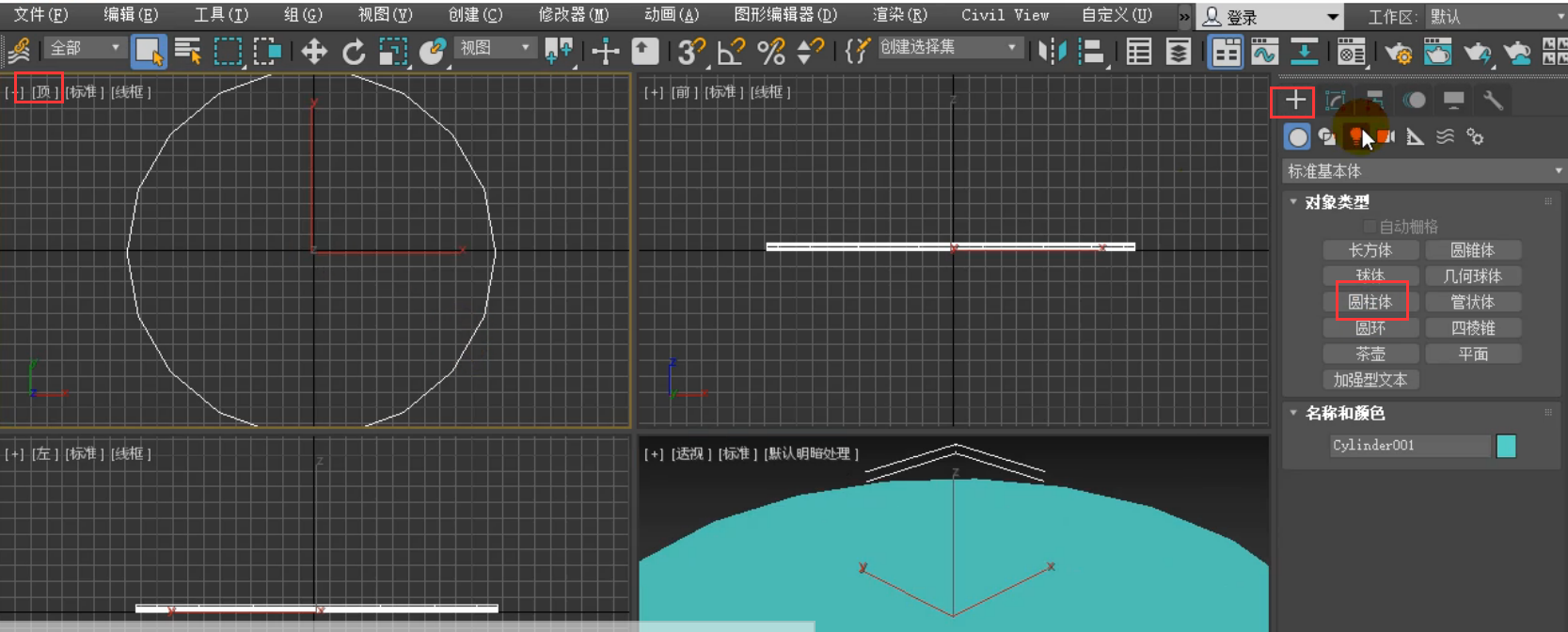
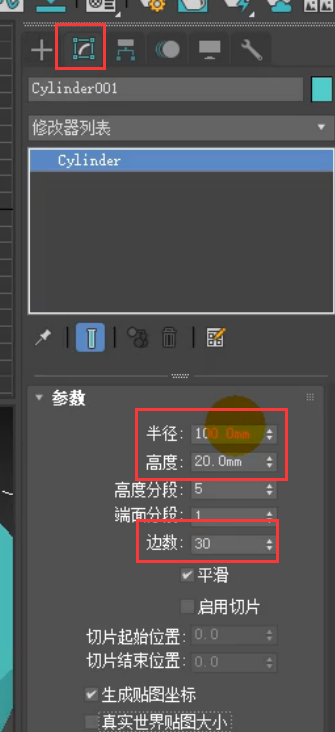



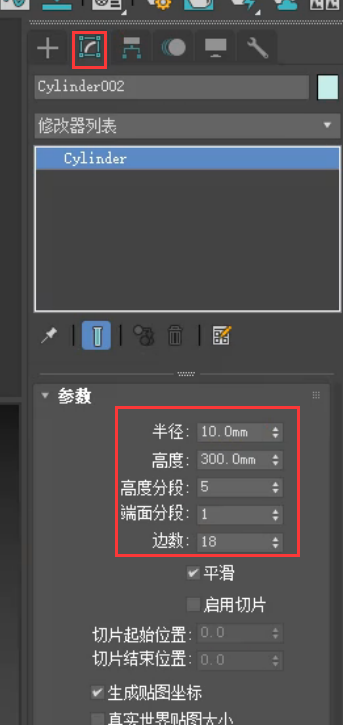

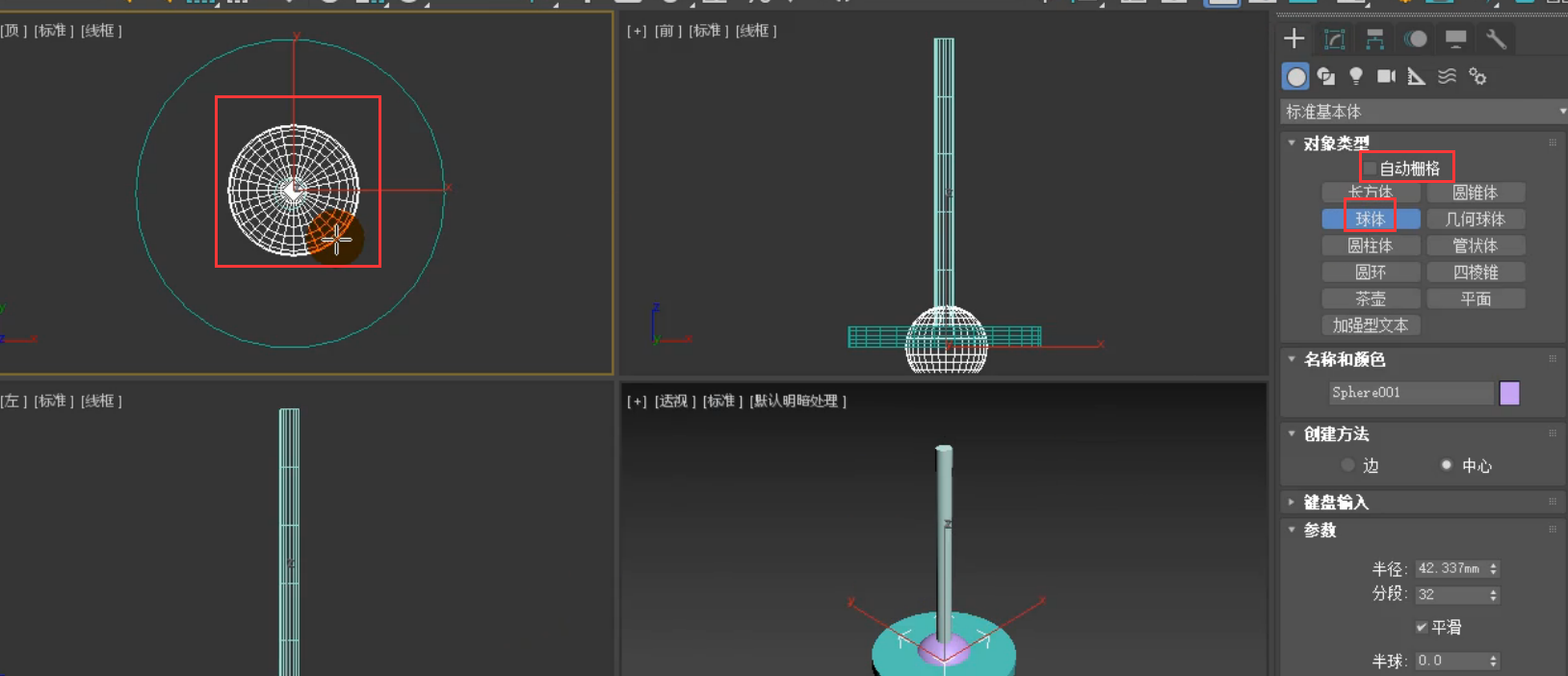
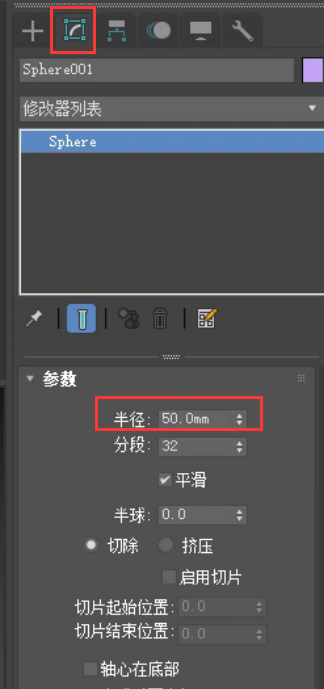
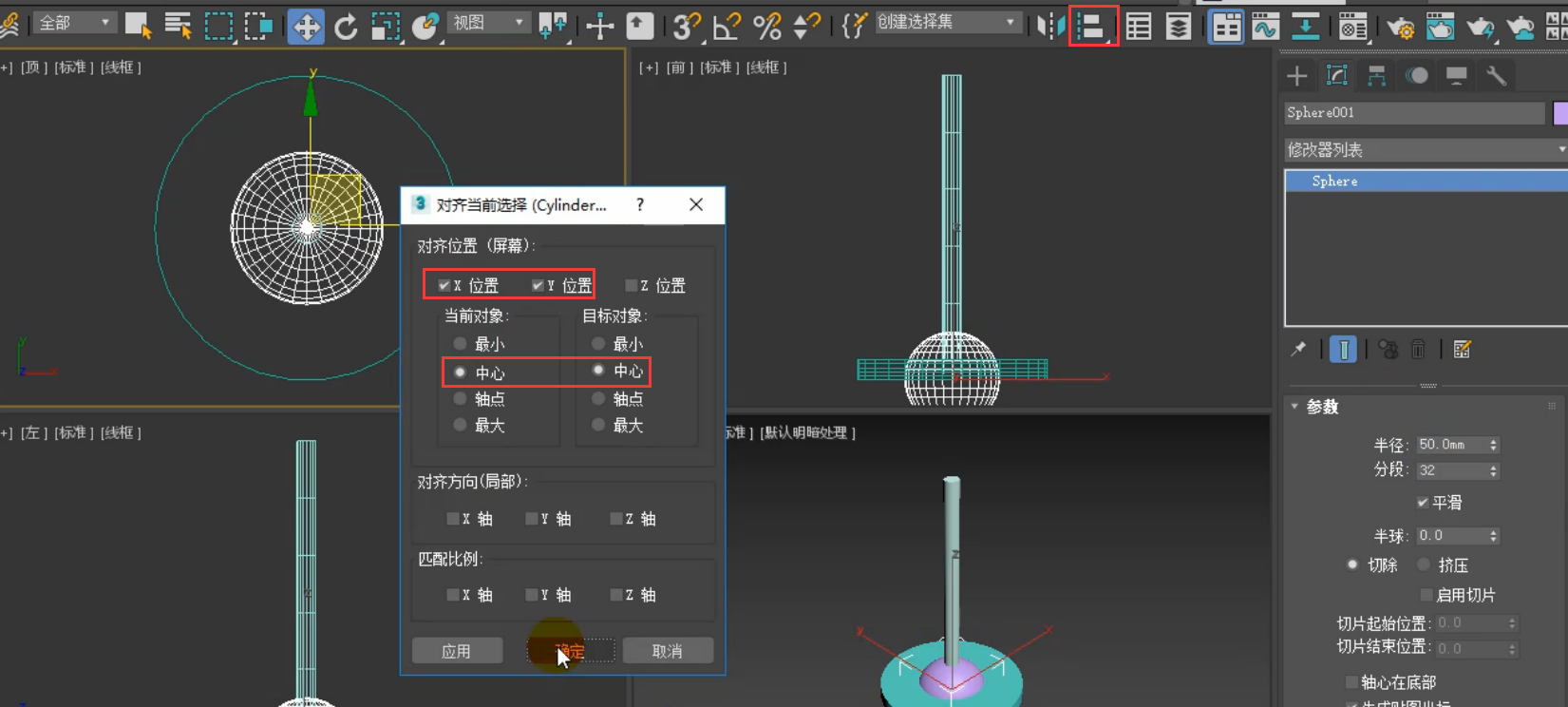
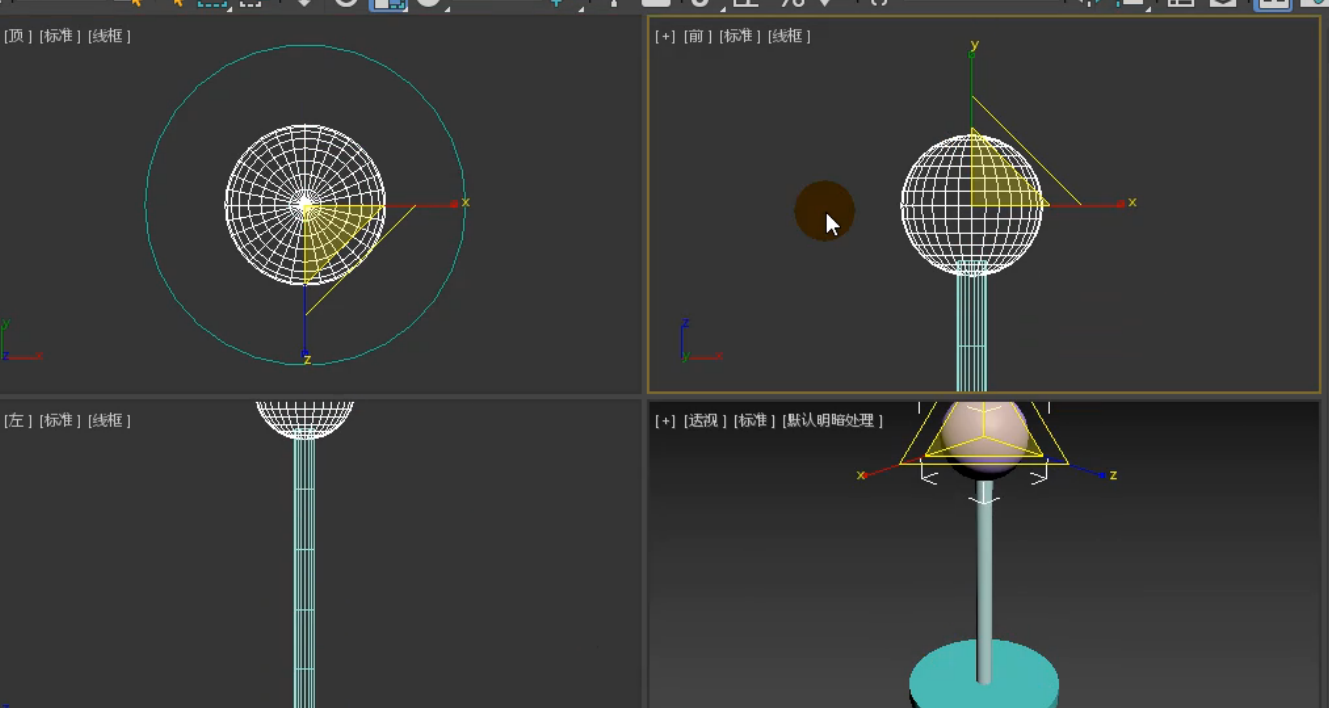


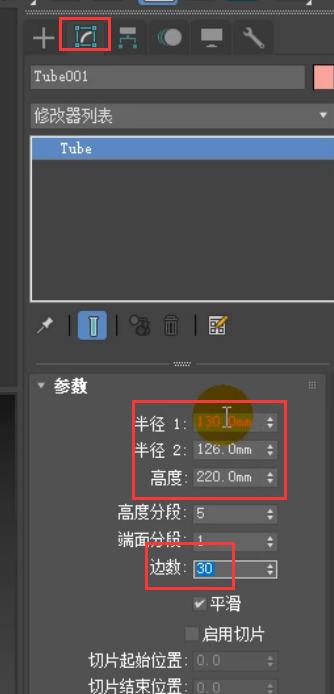

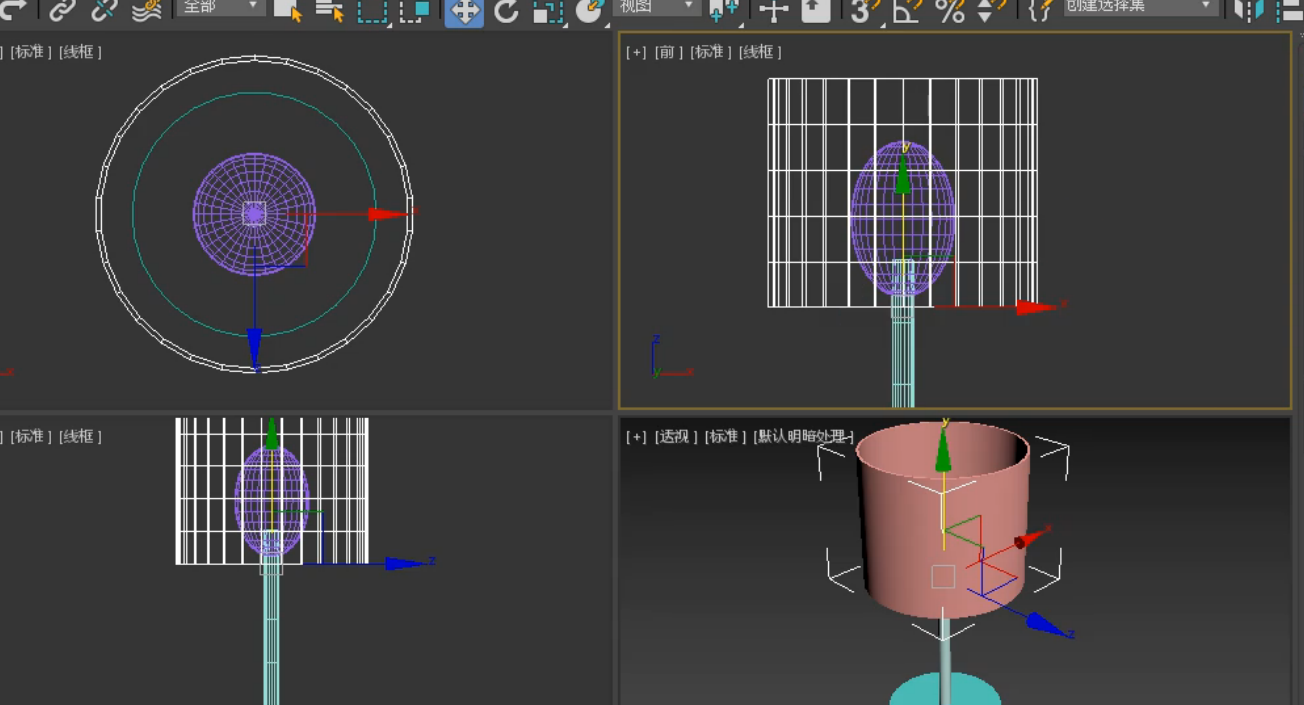
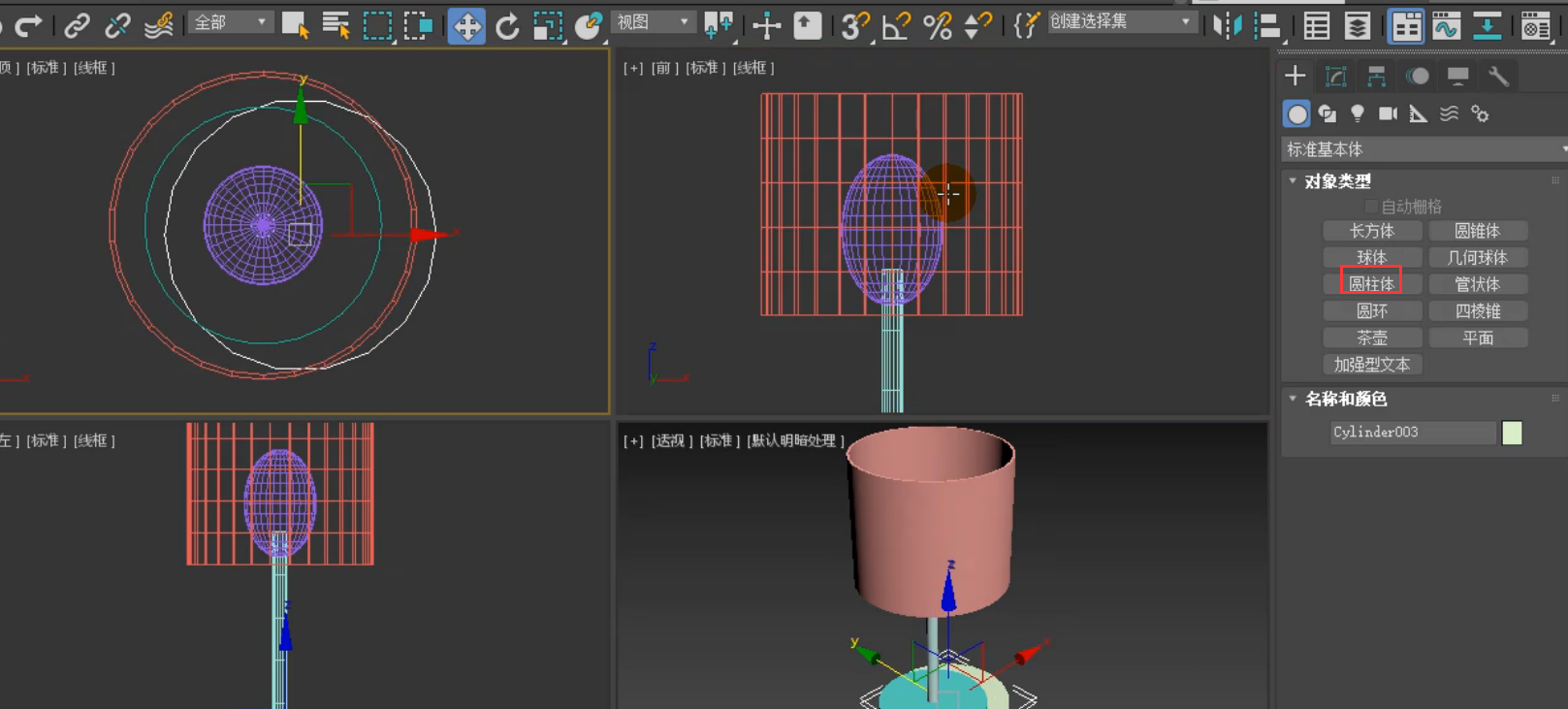
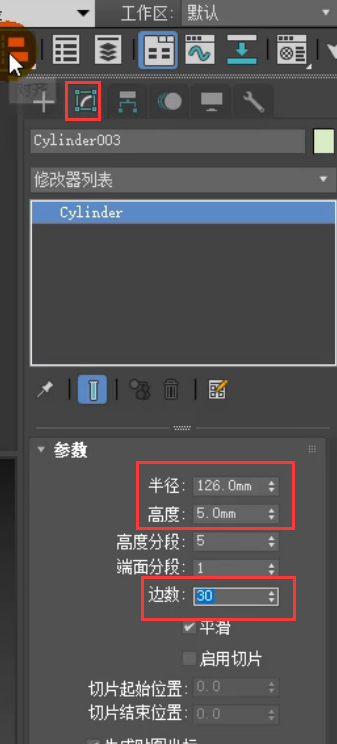
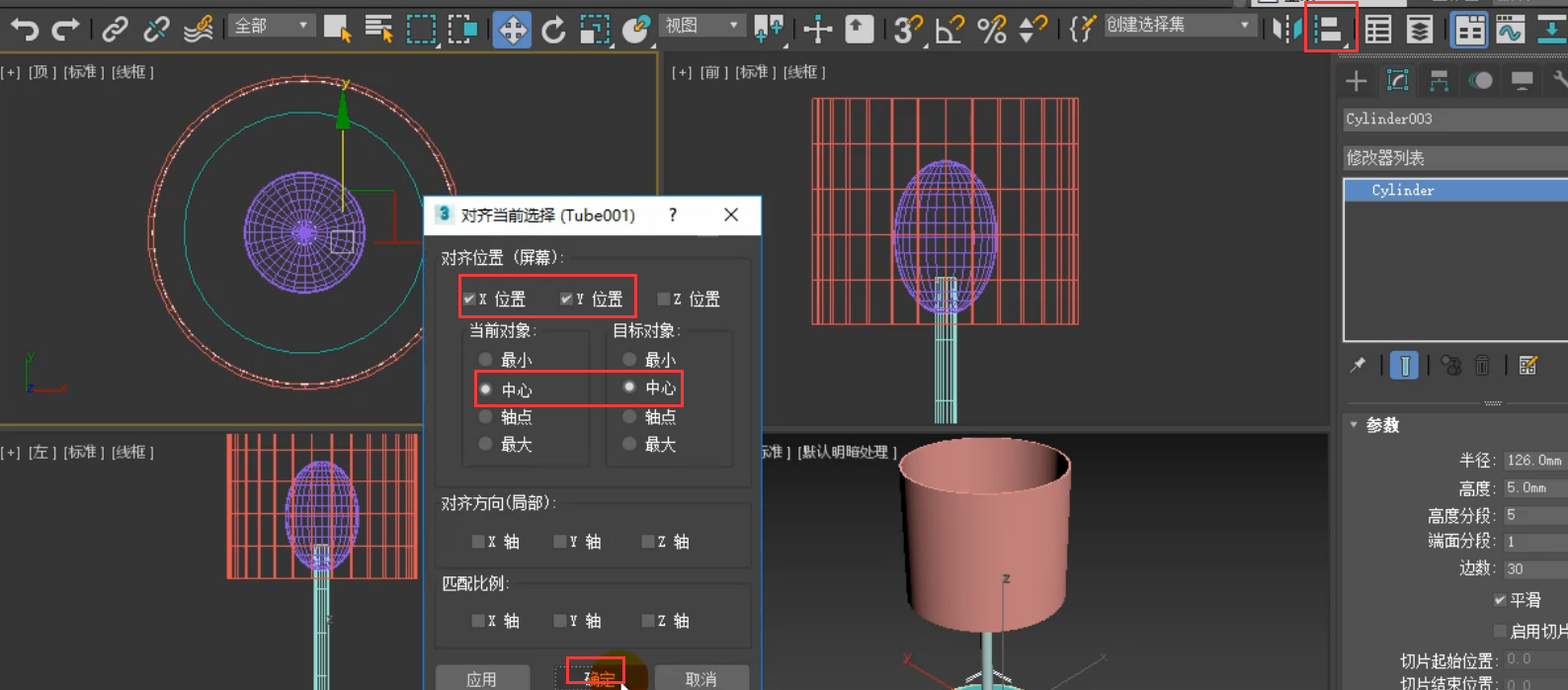
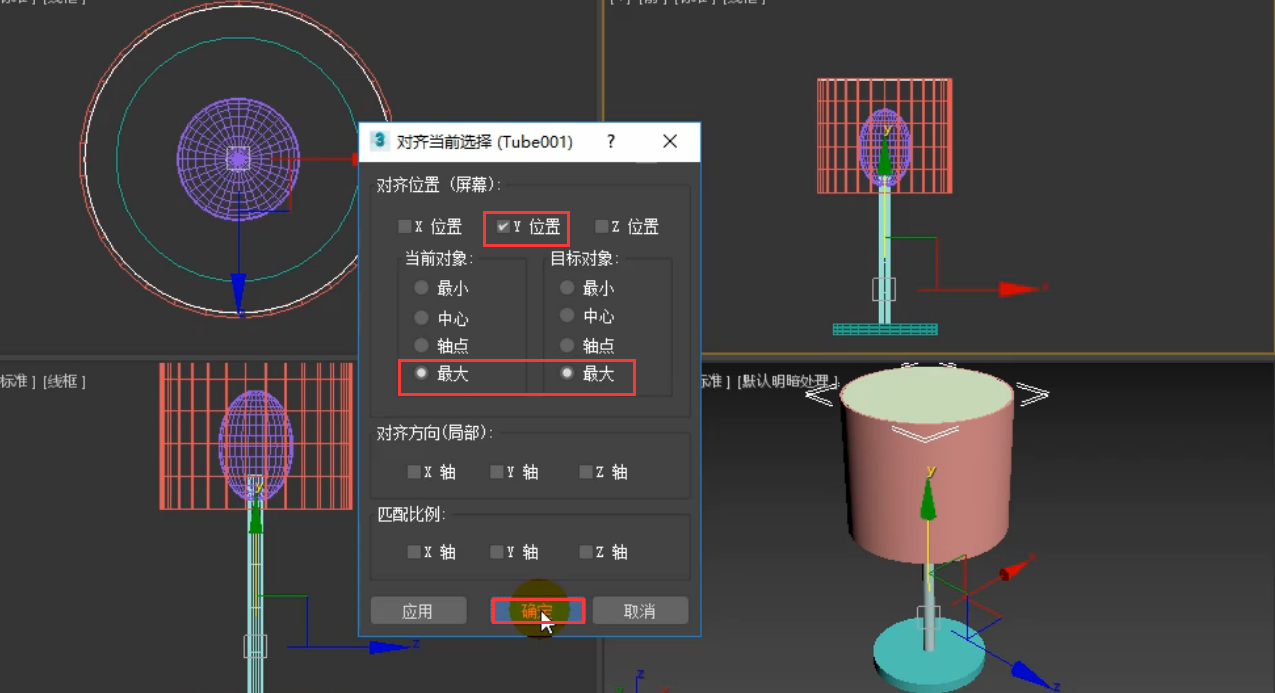

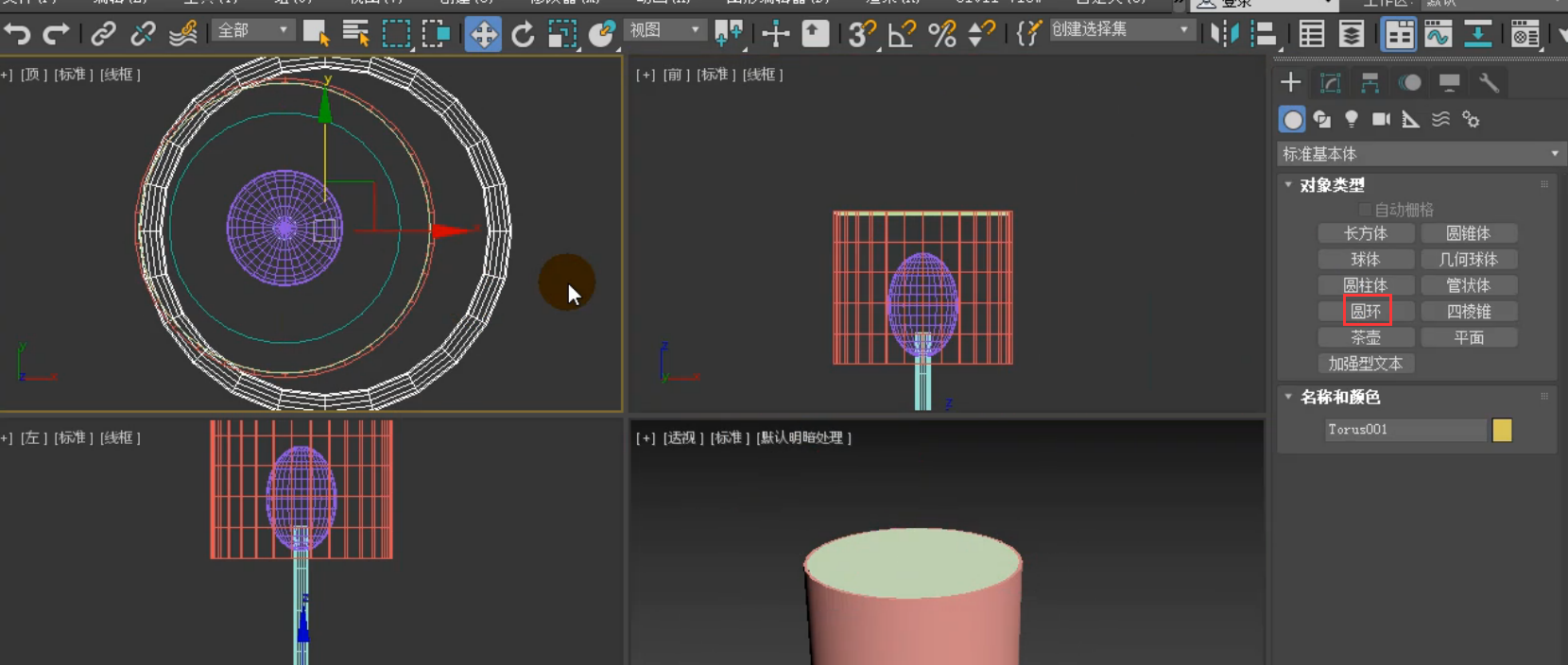
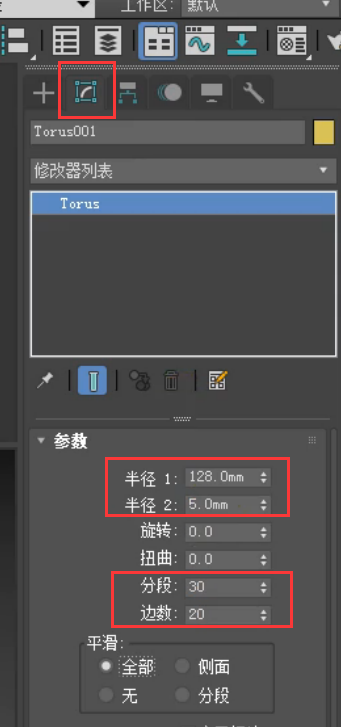



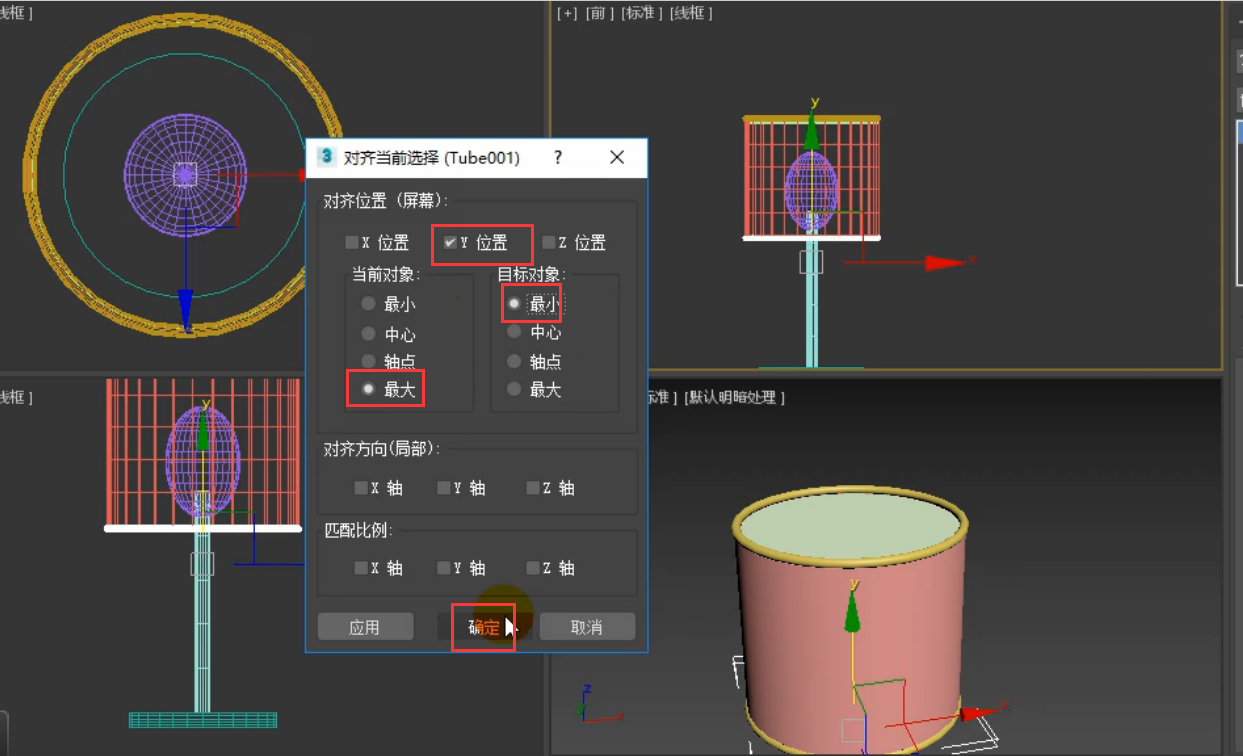
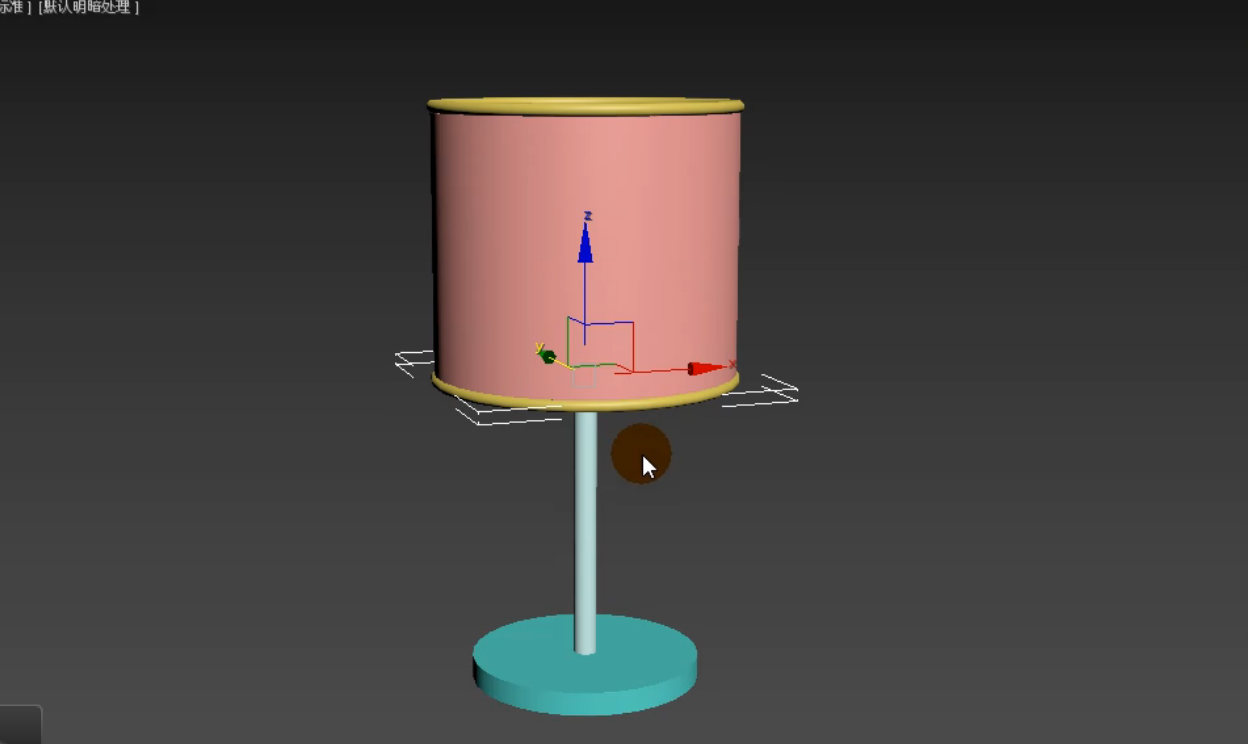
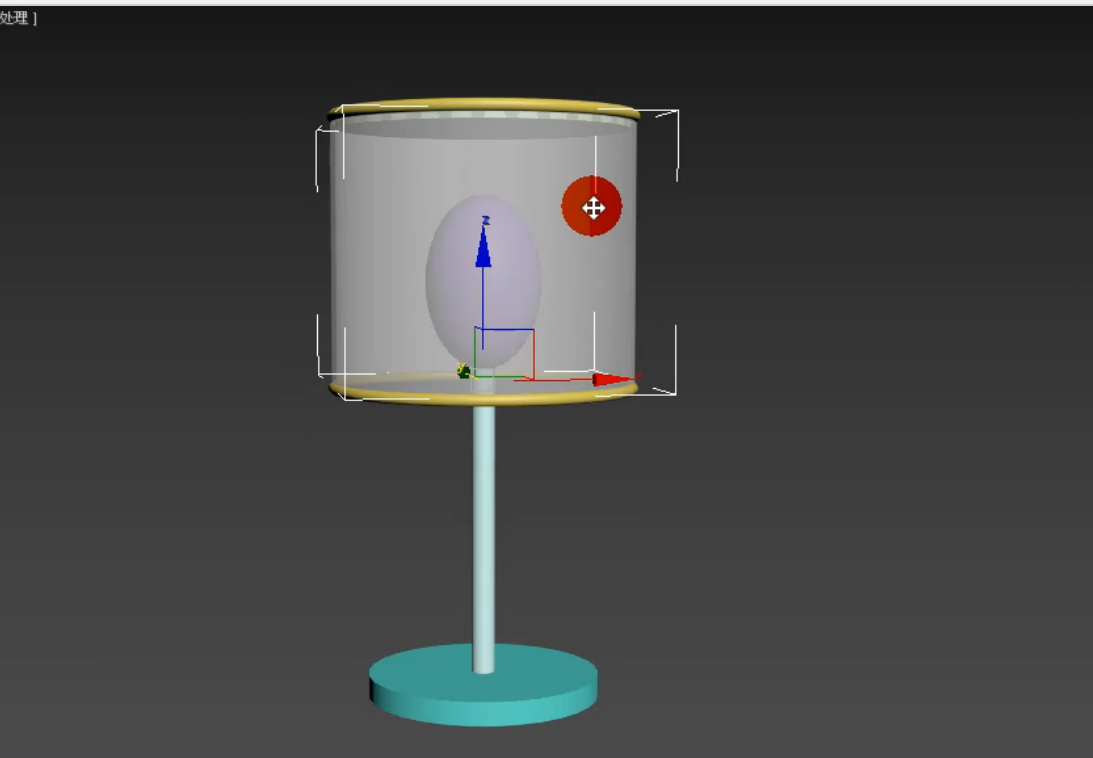

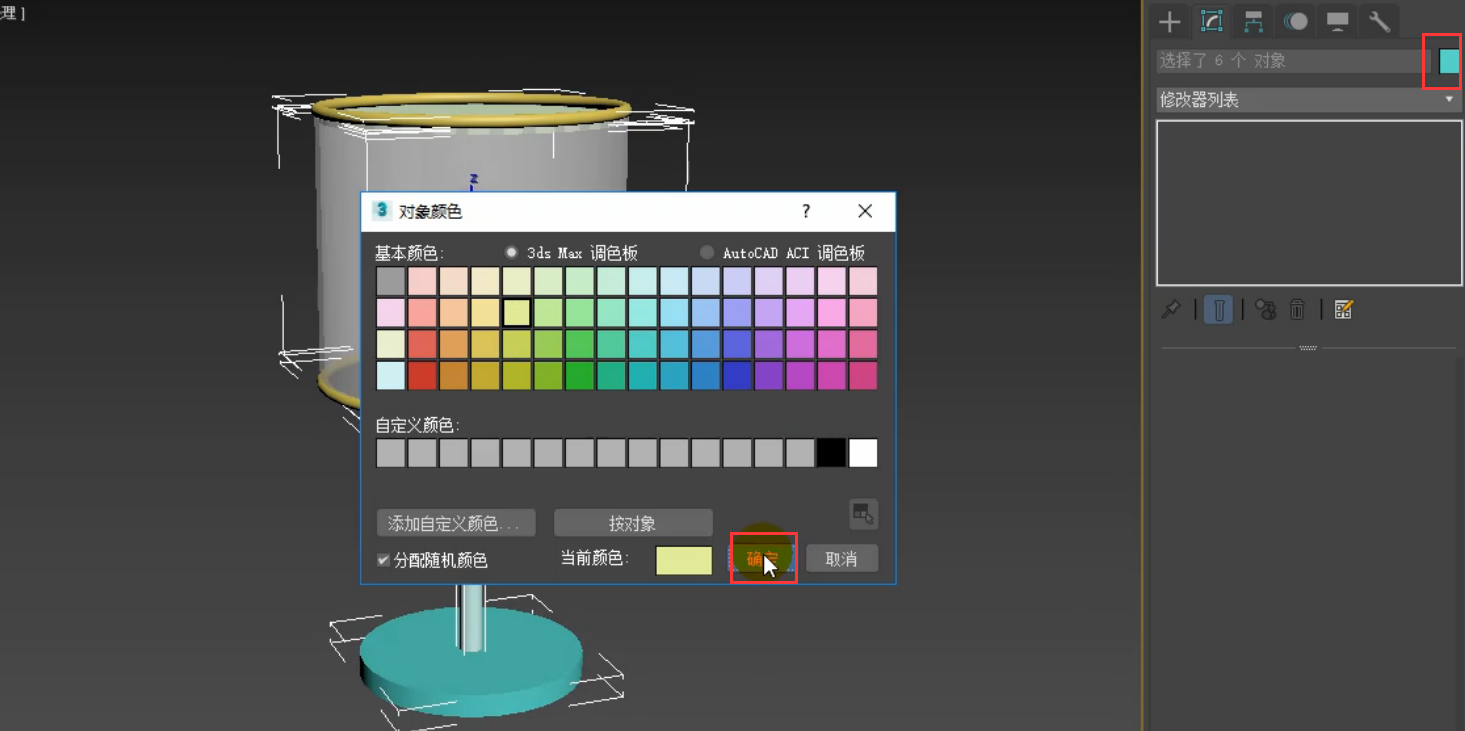

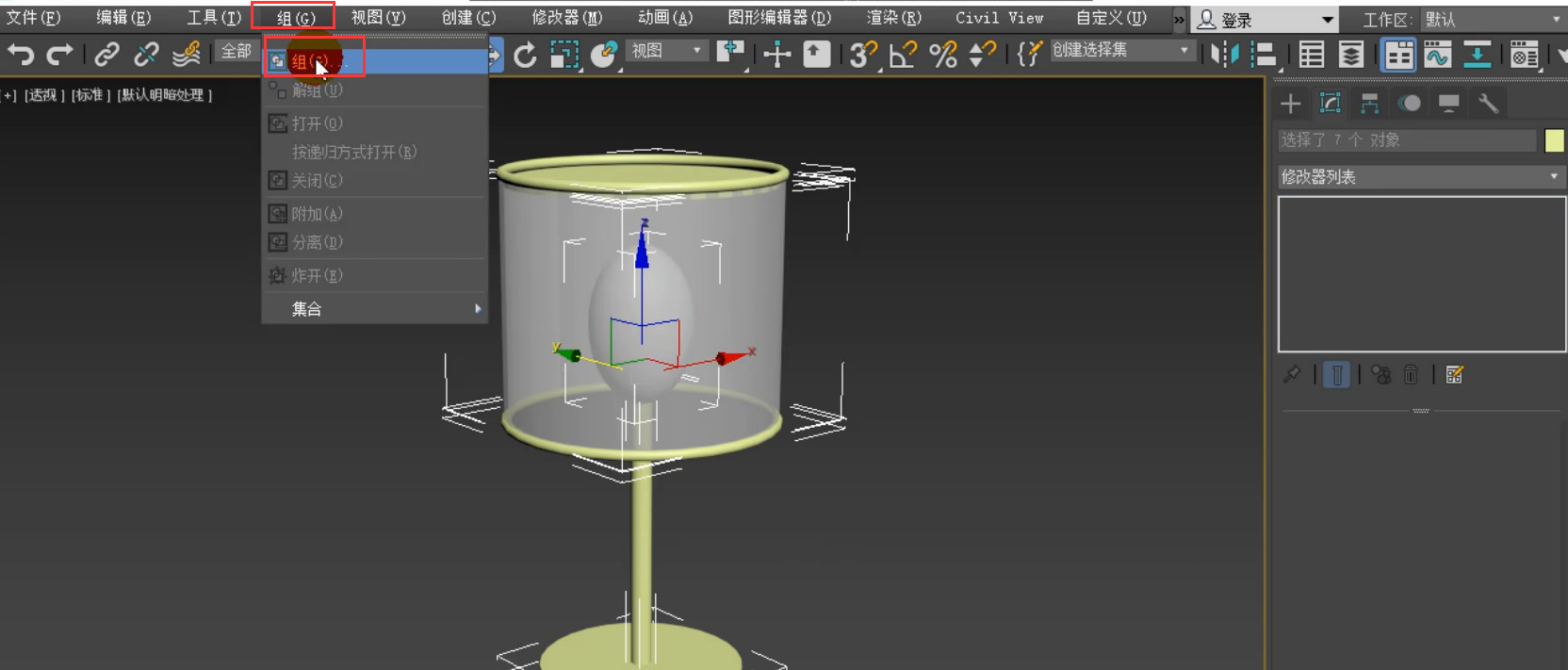
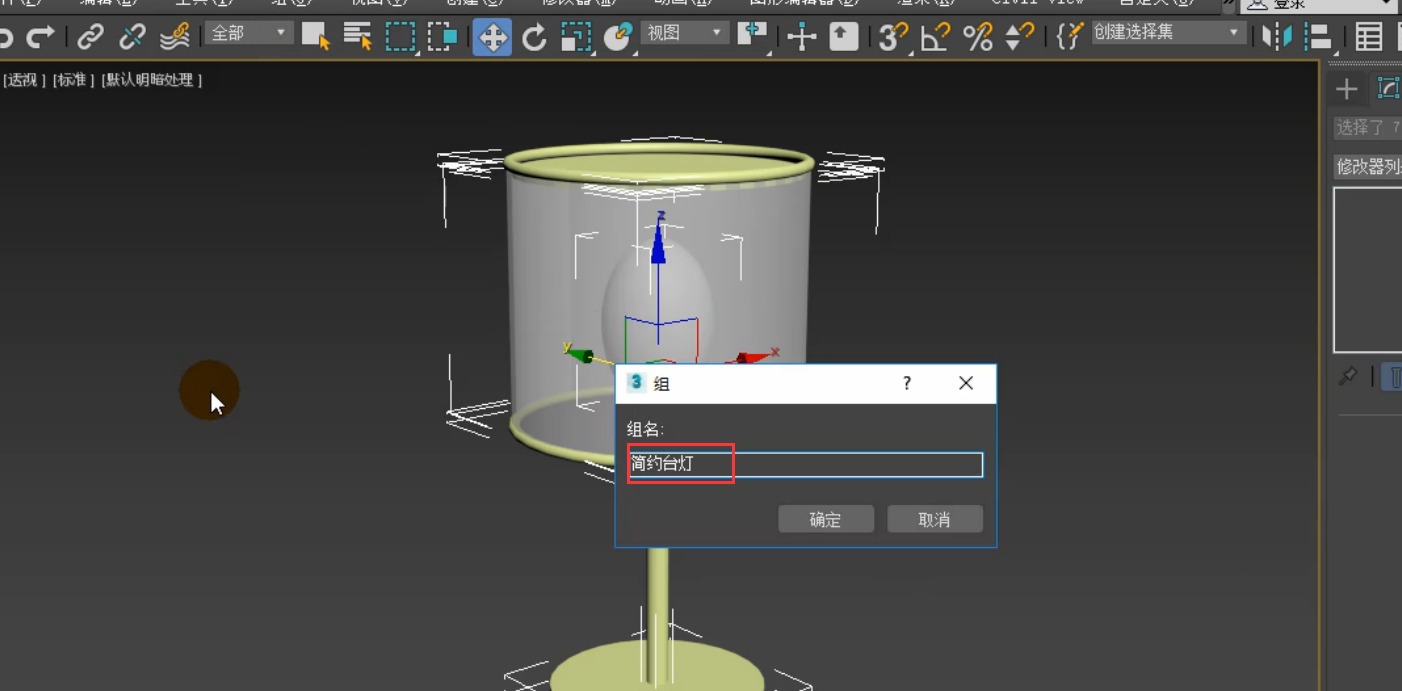

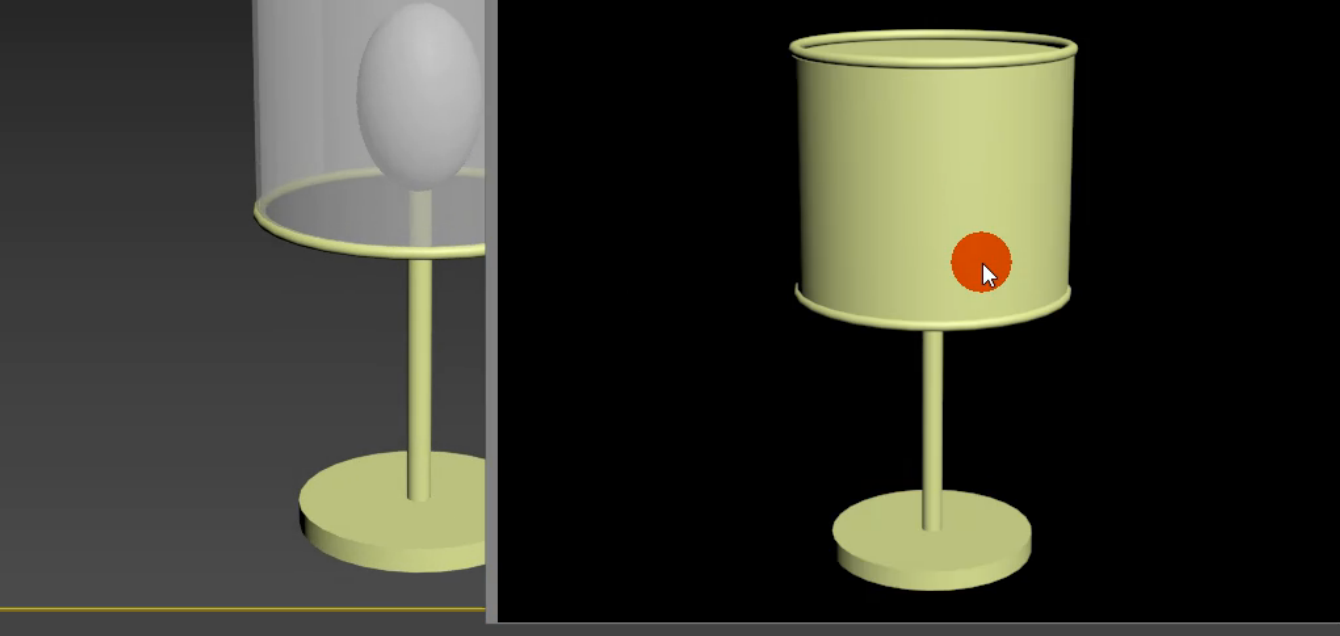






请先 !